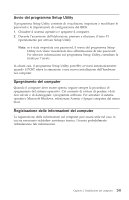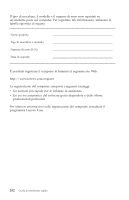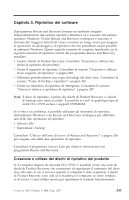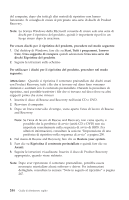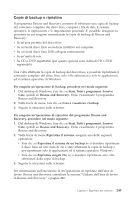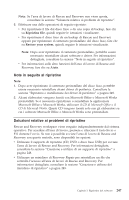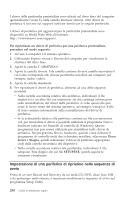Lenovo J105 (English, French, German, Italian, Dutch) Multilingual Quick refer - Page 309
Copie, backup, ripristino
 |
View all Lenovo J105 manuals
Add to My Manuals
Save this manual to your list of manuals |
Page 309 highlights
Copie di backup e ripristino Il programma Rescue and Recovery consente di effettuare una copia di backup del contenuto completo del disco fisso, compresi i file di dati, il sistema operativo, le applicazioni e le impostazioni personali. E' possibile designare la posizione in cui vengono memorizzate le copie di backup di Rescue and Recovery: v In un'area protetta del disco fisso v Su un'unità disco fisso secondaria installata sul computer v Su un'unità disco fisso USB collegata esternamente v In un'unità di rete v Su CD o DVD registrabili (per questa opzione sono richiesti CD o DVD registrabili) Una volta effettuata la copia di backup del disco fisso, è possibile ripristinare il contenuto completo del disco fisso, solo i file selezionati o solo le applicazioni ed il sistema operativo di Windows. Per eseguire un'operazione di backup, procedere nel modo seguente: 1. Dal desktop di Windows, fare clic su Start, Tutti i programmi, Lenovo Care, quindi su Rescue and Recovery. Viene visualizzato il programma Rescue and Recovery. 2. Nella barra di menu, fare clic su Crea e visualizza i backup. 3. Seguire le istruzioni sullo schermo. Per eseguire un'operazione di ripristino dal programma Rescue and Recovery, procedere nel modo seguente: 1. Dal desktop di Windows, fare clic su Start, Tutti i programmi, Lenovo Care, quindi su Rescue and Recovery. Viene visualizzato il programma Rescue and Recovery. 2. Nella barra di menu Ripristina il sistema, eseguire una delle seguenti operazioni: v Fare clic su Ripristina il sistema da un backup se si desidera ripristinare il disco fisso ad uno stato di cui è stato effettuata la copia di backup o per ripristinare solo le applicazioni ed il sistema operativo Windows. v Fare clic su Ripristina singoli file se si desidera ripristinare solo i file selezionati dalla copia di backup. 3. Seguire le istruzioni sullo schermo. Per informazioni sull'esecuzione di un'operazione di ripristino dall'area di lavoro Rescue and Recovery, consultare la sezione "Utilizzo dell'area di lavoro di Rescue and Recovery" a pagina 246. Capitolo 3. Ripristino del software 245